
Das Optionsmenü von Battlefield 1 bietet so viele Einstellungsmöglichkeiten, dass viele Spieler der Einfachheit halber sicher dazu tendieren, die meisten davon einfach zu ignorieren. Das wäre allerdings ein großer Fehler, denn mit wenigen Klicks können Sie sich große Vorteile für den Kampf sichern.
Der YouTuber und Battlefield-Experte Westie gibt in einem Video Tipps und Tricks für die richtigen HUD- und Grafikeinstellungen. Für alle, die das Video nicht ganz schauen wollen oder mit ihren Englischkenntnissen an ihre Grenzen stoßen, fassen wir die wichtigsten Punkte des Guides zusammen. Mehr Tipps, um Ihre Battlefield-Skills zu verbessern finden Sie in den Guide-Videos von Fabian Siegismund zum Medic, Assault, Support, Sniper, Panzern und Flugzeugen.
Kill Log, Trefferanzeige und mehr
Einige der relevantesten Einstellungen finden Sie in den Optionen im Reiter Gameplay. Dort können Sie unter anderem die Farbe Fadenkreuzes anpassen. Welche Farbe Sie wählen, bleibt Ihrem persönlichen Geschmack überlassen, wichtig ist nur, dass es sich auf allen Maps deutlich vom Hintergrund abheben sollte.
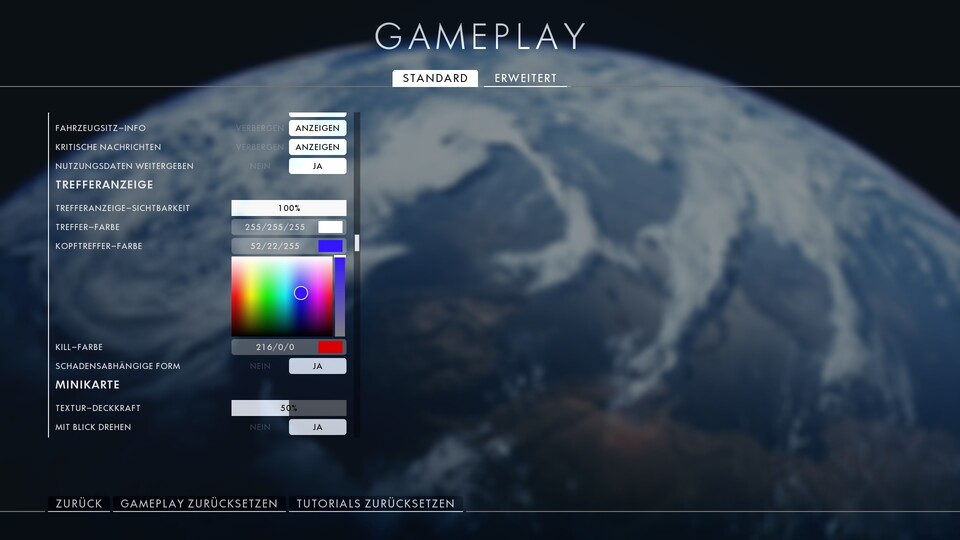
Westie empfiehlt zudem, das sogenannte Kill Log zu aktivieren. Dort werden die Kills aufgelistet, was es ihnen einfacher macht, potenzielle Gefahren zu erkennen. Mit dem großen Herbstupdate hat Dice zudem eine interessante Option hinzugefügt: Sie können wählen, ob im Kill Log sämtliche Kills auftauchen, nur die ihres Teams, Squads oder nur solche, die in ihrer Nähe stattgefunden haben. Westie empfiehlt die letzte Einstellung. So sehen Sie direkt, wenn etwa ein feindlicher Panzer in nahem Umkreis Teammitglieder tötet.
Besonders wichtig ist die richtige Einstellung des Hit Indicators also der Trefferanzeige. Sie sollten für normale Hits, Headshots und tödliche Treffer jeweils eigene Farbeinstellungen festlegen, damit Sie sofort erkennen, wenn ein Feind zu Boden geht. Außerdem sollten Sie die Option »Schadensabhängige Form unbedingt eingeschaltet lassen.
Minimap und Symbol-Deckkraft
In den Einstellungen für die Minimap können Sie festlegen, welcher Umkreis um ihre Spielfigur auf der Karte angezeigt werden soll. Westie empfiehlt die Einstellungen 50 für Fußsoldaten, 75 für Fahrzeuge und 250 für Flugzeuge. Hier können Sie aber auch selbst herumexperimentieren.
Battlefield 1 - Screenshots ansehen
Und suchen Sie manchmal vergeblich nach stationären Waffen? Dann stellen den Schalter für »Stationäre Waffen anzeigen« am Besten auf »Alle«, um auch MG-Nester auf der Karte zu sehen.
Schließlich können Sie im Gameplay-Menü noch die Deckkraft der Symbole verändern, wenn sie mit der angelegten Waffe zielen. Dabei empfiehlt es sich sowohl die »Einsatzzielsymbol-Deckkraft« wie auch die »Verbündeter-Soldat-Deckkraft« auf 30 Prozent und die »Gadget-Symbnol-Deckkraft« sogar auf 17 Prozent herunterzuregeln, um auch in kritischen Situationen immer freie Sicht zu haben. Feindsymbole lassen Sie natürlich bei vollen 100 Prozent.
Field of View, Farbenblindheit und Bewegungsunschärfe
Zwei extrem wichtige Einstellungen finden Sie in den Video-Settings. Zunächst stellen Sie unbedingt die Bewegungsunschärfe und Waffen-Schärfentiefe komplett ab. Diese visuellen Effekte kosten nicht nur Leistung, sie schränken aktiv Ihr Sichtfeld ein.
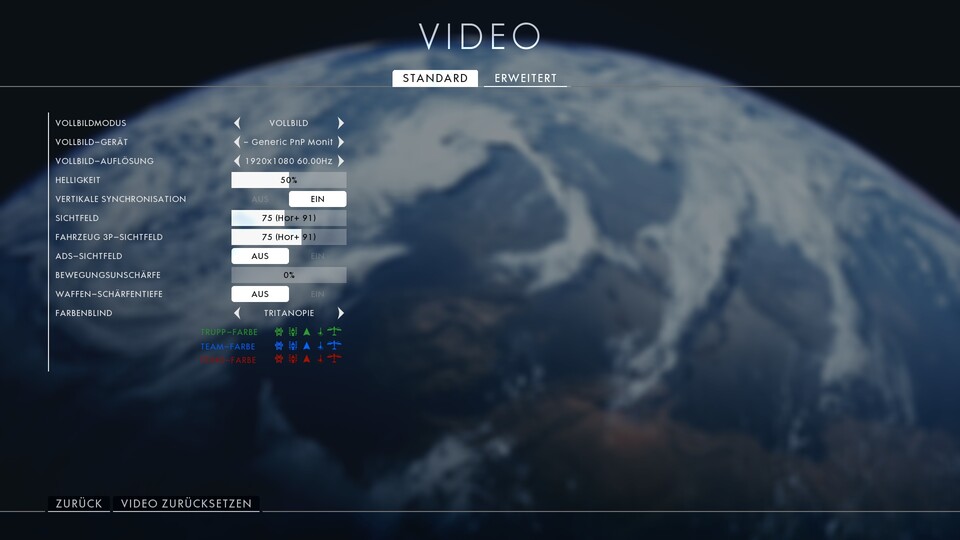
Etwas kniffliger sind die Einstellungen für das Field of View. Stellen Sie das Sichtfeld auf volle Größe, sehen Sie zwar alles um sich herum, bekommen aber den sogenannten Fischaugen-Effekt, der Objekte verzerrt darstellt. Hier sollten Sie verschiedene Einstellungen ausprobieren. Westie spielt mit einem Field of View von 85 sowohl für die First-Person- wie auch die Third-Person-Sicht.
Und noch eine persönlicher Tipp des Autors: Im Video-Menü finden Sie auch verschiedene Farbeinstellungen für Menschen mit Farbenfehlsichtigkeit. Selbst wenn Sie nicht unter einer solchen Sehschwäche leiden, lohnt es sich, mit den Optionen zu experimentieren.
Audioeinstellungen
In den Audioeinstellungen verbergen sich ebenfalls sinnvolle Optionen. Westie empfiehlt, die Option »Mein Team spricht meine Sprache« auf jeden Fall zu aktivieren. Denn wenn Sie ein Kamerad auf Italienisch anbrüllt, Sie aber einfach nicht verstehen, dass hinter dem Hügel ein Tank anrollt, kann das schnell den virtuellen Tod bedeuten.
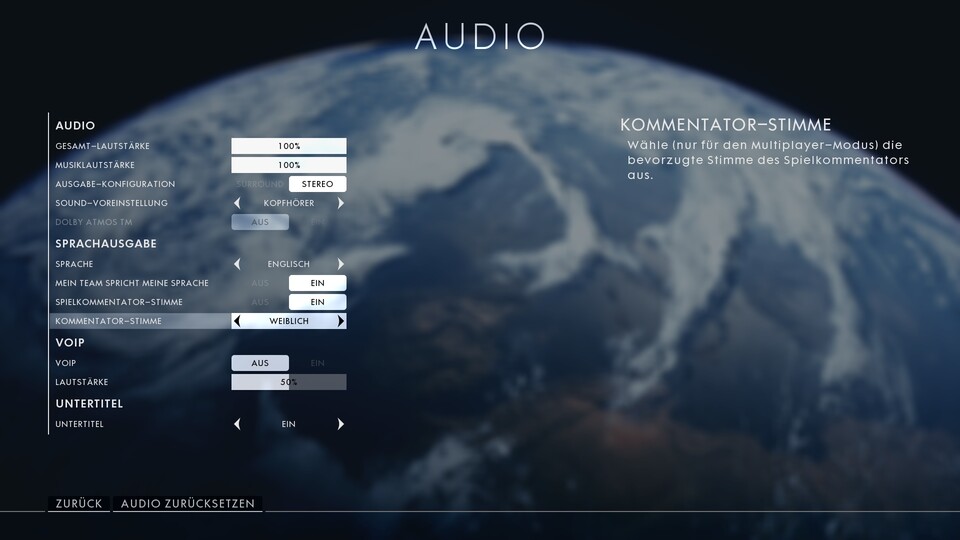
Das Geschlecht der Ansagerstimme können Sie nach eigenen Vorlieben wählen, die weibliche Stimme hebt sich aber etwas besser von der übrigen Geräuschkulisse ab.
Letzten Endes sind alle diese Tipps nur Anhaltspunkte und Sie sollten mit den Optionen spielen, die Ihnen persönlich am besten gefallen. Es lohnt sich aber in jedem Fall, etwas Zeit zu investieren, um die richtigen Einstellungen zu finden.
Link zum YouTube-Inhalt















Nur angemeldete Benutzer können kommentieren und bewerten.
Dein Kommentar wurde nicht gespeichert. Dies kann folgende Ursachen haben:
1. Der Kommentar ist länger als 4000 Zeichen.
2. Du hast versucht, einen Kommentar innerhalb der 10-Sekunden-Schreibsperre zu senden.
3. Dein Kommentar wurde als Spam identifiziert. Bitte beachte unsere Richtlinien zum Erstellen von Kommentaren.
4. Du verfügst nicht über die nötigen Schreibrechte bzw. wurdest gebannt.
Bei Fragen oder Problemen nutze bitte das Kontakt-Formular.
Nur angemeldete Benutzer können kommentieren und bewerten.
Nur angemeldete Plus-Mitglieder können Plus-Inhalte kommentieren und bewerten.